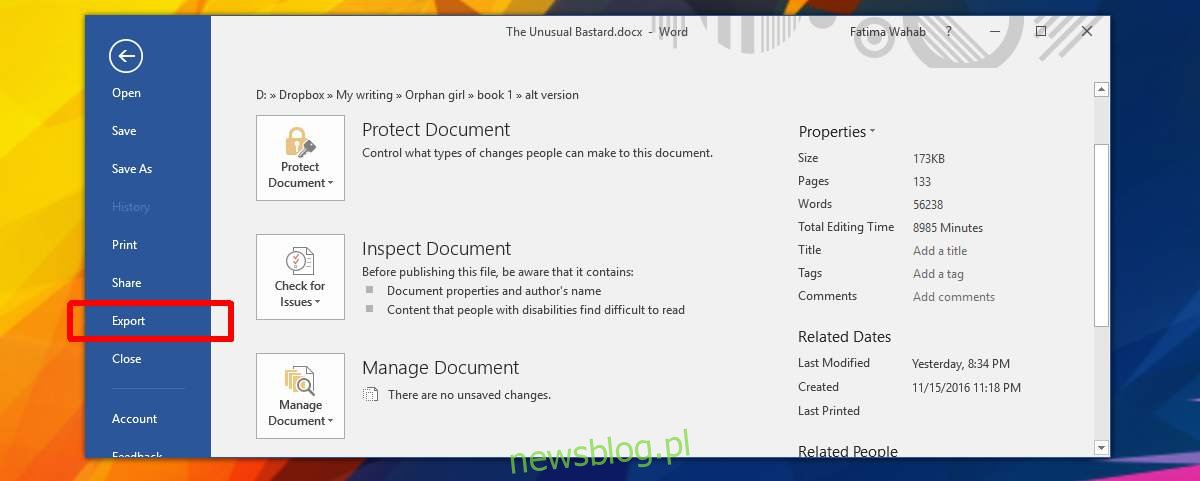Pliki PDF są preferowanym formatem dokumentów, gdy chcesz opublikować dokument online. Wiele osób może używać edytora tekstu, takiego jak MS Word, do tworzenia dokumentu, ale prawdopodobnie opublikują go jako plik PDF. MS Word ma wbudowaną funkcję, która umożliwia eksportowanie dokumentu do pliku PDF. Jest poręczny, a dokument jest wyrenderowany doskonale. Jest tylko jeden problem; rozmiar dokumentu. Plik PDF utworzony przez MS Word jest znacznie większy niż powinien. Jeśli w eksportowanym dokumencie znajdują się obrazy, będzie on jeszcze większy. W przypadku dokumentu przeznaczonego do publikacji online, a nawet wysłania e-mailem, jest to problem. Dobrą wiadomością jest to, że możesz łatwo zoptymalizować pliki PDF wyeksportowane z MS Word.
Spis treści:
Eksportuj dokument jako plik PDF
Otwórz plik, który chcesz wyeksportować jako plik PDF. Przejdź do Plik> Eksportuj.
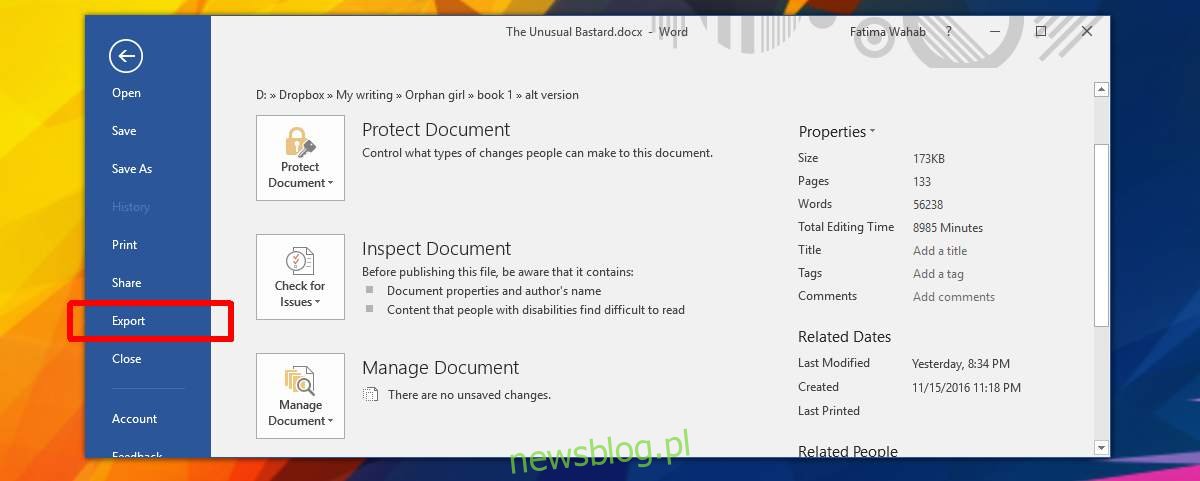
Na ekranie Eksportuj kliknij przycisk „Utwórz PDF / XPS”. Zostaniesz przeniesiony do okna dialogowego „Opublikuj jako PDF lub XPS”, w którym możesz zapisać dokument.
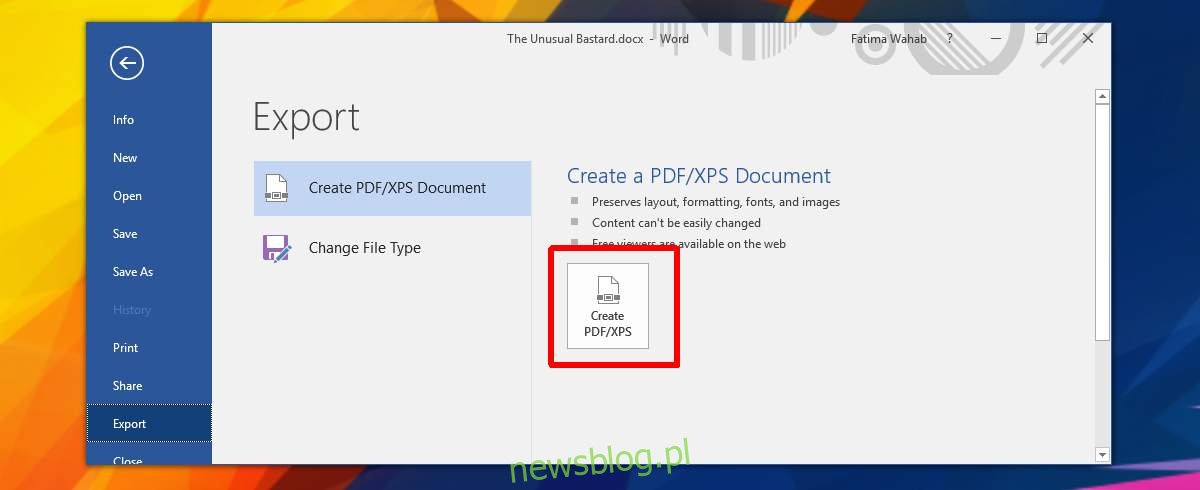
Minimalizuj rozmiar
Podczas eksportowania dokumentu masz dwie opcje optymalizacji plików PDF eksportowanych z MS Word. Domyślna opcja to „Standardowa” i zawsze tworzy znacznie większy plik PDF. Aby utworzyć mniejszy plik, wybierz opcję „Minimalizuj rozmiar” w oknie dialogowym Opublikuj jako PDF lub XPS.
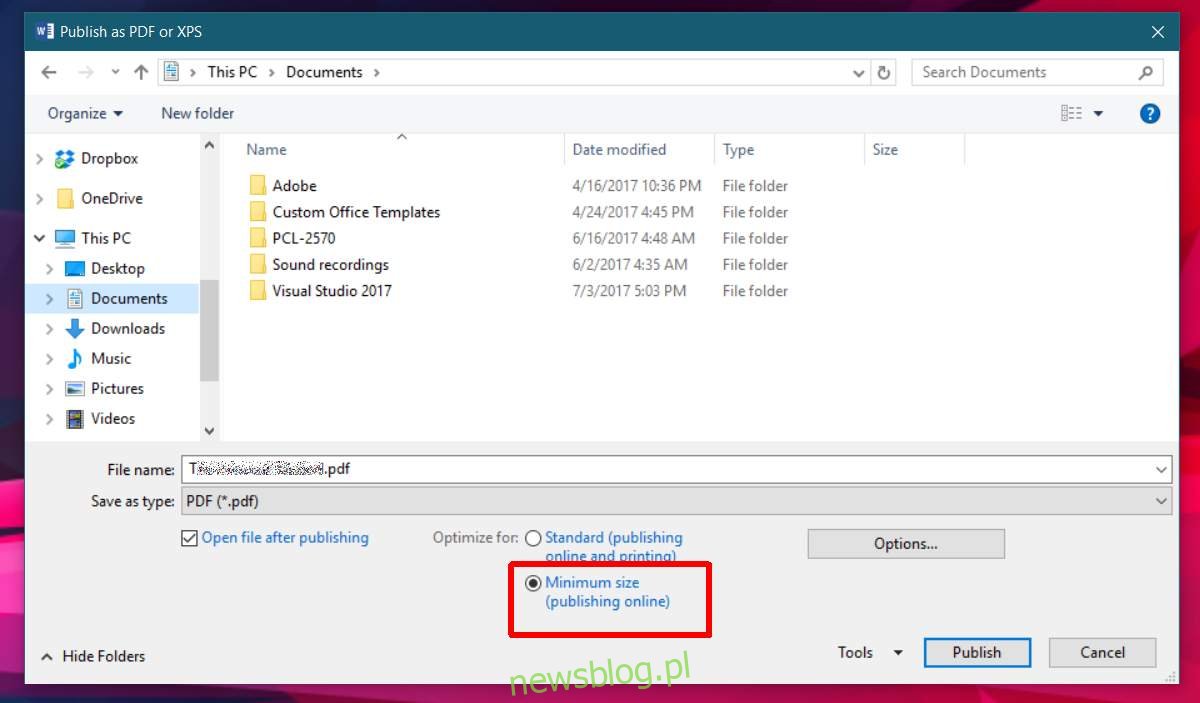
Wybierz Czcionki standardowe
W programie MS Word możesz użyć dowolnej czcionki zainstalowanej w systemie. Jedynym problemem jest to, że nie każdy ma czcionki, które masz. Jeśli wysyłasz dokument MS Word, czcionka nie pasuje do niego. Jeśli wyeksportujesz ten dokument do formatu PDF, nie będziesz musiał martwić się o czcionkę, ponieważ zostanie ona osadzona w pliku. Spowoduje to zawyżenie rozmiaru pliku. Jeśli wybrana czcionka jest częścią projektu dokumentu, oczywiście musisz pójść na kompromis w kwestii rozmiaru pliku.
Jeśli nie jesteś zainteresowany czcionką, najlepiej jest użyć jednej ze standardowych czcionek obsługiwanych w przeglądarkach PDF. Te czcionki to Times New Roman, Arial i Helvetica.
Jeśli nadal masz dość duży plik PDF, którego nie możesz udostępnić pocztą e-mail, możesz użyć aplikacji do kompresji online, aby jeszcze bardziej zmniejszyć rozmiar, ale nie jest to zalecane w przypadku dokumentu z ciężkim obrazem. W przypadku dokumentów z dużą ilością obrazów nie masz zbyt wielu opcji. Jeśli jednak Twój plik jest plikiem tekstowym, możesz utworzyć mniejszy plik, który będzie łatwiejszy do udostępnienia.